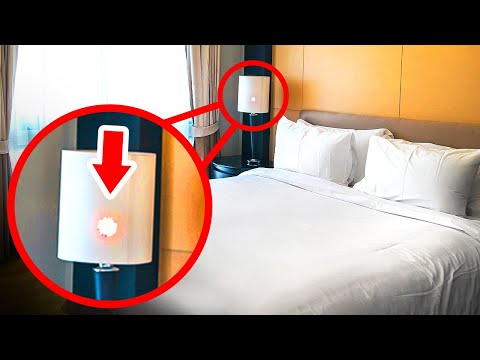WikiHow này hướng dẫn bạn cách tìm khóa kích hoạt Windows trên máy tính bằng ứng dụng PowerShell của máy tính hoặc bằng ứng dụng của bên thứ ba có tên là ProduKey. Tuy nhiên, nếu bạn nhận được Windows 10 dưới dạng bản nâng cấp miễn phí từ 8 hoặc 7, bạn sẽ không tìm thấy khóa cấp phép. Các phương pháp này sẽ chỉ hoạt động nếu bạn mua giấy phép ở dạng vật lý hoặc kỹ thuật số từ Microsoft hoặc nếu máy tính bạn mua được cài đặt hệ điều hành.
Các bước
Phương pháp 1/2: Sử dụng PowerShell

Bước 1. Mở PowerShell với tư cách quản trị viên
Bạn có thể thực hiện việc này bằng cách nhấn phím Windows và NS đồng thời để mở chức năng tìm kiếm. Sau đó, nhập "PowerShell" và nhấp chuột phải vào ứng dụng từ danh sách kết quả và nhấp vào Chạy như quản trị viên.

Bước 2. Nhập mã sau:
powershell (Get-WmiObject -query 'select * from SoftwareLicensingService'). OA3xOriginalProductKey
và hãy nhấn Vào. Mã này sẽ tìm kiếm khóa cấp phép Hệ điều hành Microsoft trên máy tính của bạn.

Bước 3. Lưu ý khóa sản phẩm của bạn
Bạn sẽ thấy khóa sản phẩm xuất hiện ngay bên dưới lệnh mà bạn đã nhập; đây là khóa sản phẩm của bạn.
- Khóa sản phẩm sẽ dài 25 ký tự.
- Chụp ảnh màn hình kết quả hoặc ghi lại khóa để đảm bảo rằng bạn có quyền truy cập nếu cần.
- Nếu lệnh này không hoạt động, bạn sẽ cần sử dụng ProduKey để tìm khóa sản phẩm Windows của mình.
Phương pháp 2/2: Sử dụng ProduKey

Bước 1. Mở trang web ProduKey
Truy cập https://www.nirsoft.net/utils/product_cd_key_viewer.html trên máy tính. ProduKey được đánh giá cao và là một giải pháp rất phổ biến cho mọi người nếu phương pháp PowerShell không hoạt động. Nó hoạt động cho Windows 10/8/7 và Vista và tìm khóa cho cả giấy phép được mua thủ công và giấy phép nhúng trên máy tính.
Trên một số máy tính, việc tải xuống và chạy ProduKey sẽ dẫn đến cảnh báo vi-rút. Điều này là do ProduKey có thể truy cập khóa sản phẩm của bạn, không phải vì nó độc hại - miễn là bạn tải xuống ProduKey từ trang web chính thức, bạn có thể bỏ qua cảnh báo vi rút

Bước 2. Cuộn xuống và nhấp vào Tải xuống ProduKey (Trong tệp Zip)
Nó ở gần cuối trang. Làm như vậy sẽ nhắc thư mục thiết lập ProduKey tải xuống máy tính của bạn.

Bước 3. Mở thư mục ProduKey
Nhấp đúp vào thư mục ZIP ProduKey trong thư mục tải xuống mặc định của máy tính của bạn (ví dụ: máy tính để bàn).

Bước 4. Nhấp vào Giải nén tất cả
Bạn sẽ thấy tùy chọn này trong tab Công cụ thư mục nén và nhấp vào nó sẽ nhắc một cửa sổ bật lên.

Bước 5. Nhấp vào Trích xuất sau khi bạn đã chọn vị trí trích xuất
Bạn có thể bấm vào Duyệt qua để chọn một vị trí mới để lưu tệp, nếu bạn muốn, nhưng vị trí lưu mặc định thường là ok. Bạn sẽ thấy Trích xuất ở cuối cửa sổ. Làm như vậy sẽ giải nén thư mục ProduKey và mở nó cho bạn.

Bước 6. Nhấp đúp vào ứng dụng ProduKey
Nó giống như một chiếc chìa khóa. Cửa sổ ProduKey sẽ mở ra; bạn sẽ thấy khóa sản phẩm gồm 25 ký tự của máy tính ở bên phải tên ổ cứng.
Bạn có thể chụp ảnh màn hình của khóa hoặc ghi nó ra giấy để đảm bảo rằng bạn có quyền truy cập vào nó sau này
Lời khuyên
- Khóa sản phẩm Windows của bạn cũng có thể nằm trong đĩa CD cài đặt hoặc bao bì máy tính hoặc trên nhãn dán ở dưới cùng của máy tính hoặc bên trong ngăn chứa pin.
- Nếu đã mua Windows 10 từ Microsoft Store, bạn luôn có thể kiểm tra lịch sử đặt hàng để tìm khóa sản phẩm.
- Bạn cũng có thể sử dụng chương trình miễn phí Magical Jelly Bean để giúp bạn lấy khóa sản phẩm Windows của mình.